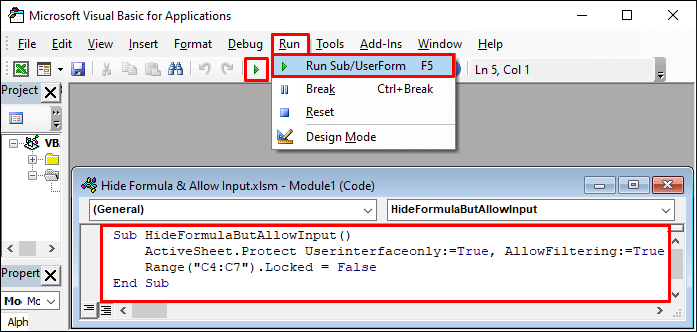Maqaalkani waxa uu muujinayaa sida loo qariyo qaacidada excel balse u oggolow isticmaalayaasha. Tani waxay awood kuu siin doontaa inaad ka ilaaliso qaacidooyinka khaladka halista ah ama luminta xogta ee ay sababto isbeddel kasta oo shil iyo lama filaan ah oo isticmaalayaashu sameeyaan. Sawirka soo socdaa wuxuu iftiiminayaa ujeedada maqaalkan. Si dhakhso leh u eeg si aad u barato sida loo sameeyo.
 >
>
Soo deji Buug-hawleed-shaqeedka
Waxaad ka soo dejisan kartaa buug-hawleedka shaqada badhanka soo dejinta ee hoose.
Oggolow galida Formulas qarsoon xisaabiyaha dulsaarka bangiga excel xaashida sida ka muuqata sawirka soo socda
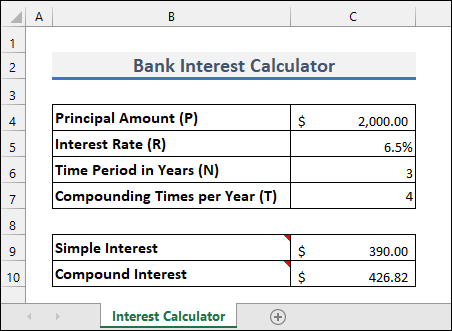 >
>
Waxaad doonaysaa inaad u ogolaato isticmaaleyaasha inay galiyaan xogta inta u dhaxaysa
C4 :C7. Laakin ma rabto inaad u ogolaato inay wax isbedel ah ku sameeyaan qaababka unugyada
C9ilaa
C10.>C10.> 13>
>  >
>
10>
Markaa waxaad codsan kartaa mid ka mid ah hababka soo socda si aad taas u awooddo.>>
lagu dabaqo. Haddii kale, waxaad dooran kartaa dhammaan qaacidooyinka xaashida Excel adiga oo isticmaalaya Go to Special amarka. Riix F5 >> Gaar ah>> Foomamka >> OK Si aad taas u samayso. > >>
>  >
>
>
Kaddibna taabo CTRL+1 si aad u furto Format Cells > sanduuqa wada hadalka. Marka xigta, calaamadee sanduuqyada Locked iyo Hidden . Markaas ka dib ku dhufo badhanka OK > OK > OK > OK > >
 >
>
> Hadda dooro unugyada aad rabto in aad tafatirto isticmaaleyaasha sida aad rabto. si loogu ogolaado isticmaalayaasha inay galiyaan xogta unugyadaas (
C4:C7 ) >kuxiga
CTRL+1 mar labaad oo aad
Ilaalinta tab. Markan ha calaamadin sanduuqyada
xiran iyo
Qarin . Kadibna ku dhufo badhanka
OK > OK >

>
Intaas ka dib, ka dooro Xaashadda Ilaalinta ka Dib u eeg tab. > >
 >
>
>
Waxaad geli kartaa erayga sirta ah laakiin qasab maaha. Hubi Dooro unugyada qufulan iyo Dooro unugyo quful . Kadibna ku dhufo badhanka OK >OK > >
>  >
>
Hadda haddii aad doorato unugyadu ka kooban yihiin qaacido, kuma arki doontid wax qaacido ah sanduuqa qaacidada > >

> > Hadda isku day inaad wax ka beddesho unugyadaas. Markaa waxaad arki doontaa khaladka soo socda > 13>

Laakiin waxaad si fudud u geli kartaa qiyamka inta u dhaxaysa C4:C7 . Oo tani waxay bedeli doontaa natiijooyinka unugyada C9:C10 . > 13>
 > 1>
> 1>
Wax dheeraad ah ka akhri: Sida loo sameeyo Qari Formula gudaha Excel adigoon ilaalin xaashida (2 Hababka)
Akhrinta la midka ah
- > Sida loo qariyo foomamka Isticmaalayaasha kale ee Excel ( 2 Ways) > 12>
- > Sida looQari foomamka Excel ilaa xogta laga soo galo (2 Hababka) >
>> Habka hore waa adigoo isticmaalaya VBA in excel.
>
> Marka hore, taabo ALT+F11 si aad taas u awooddo. Tani waxay furi doontaa daaqada Microsoft VBA . >Ka dib taabo Insert >> Module cusub si loo furo modul cusub oo maran sida hoos ka muuqata
7188
- Hadda ku dheji koodka la koobiyay ee qaybta bannaan. Kadibna taabo F5 si aad u socodsiiso koodka
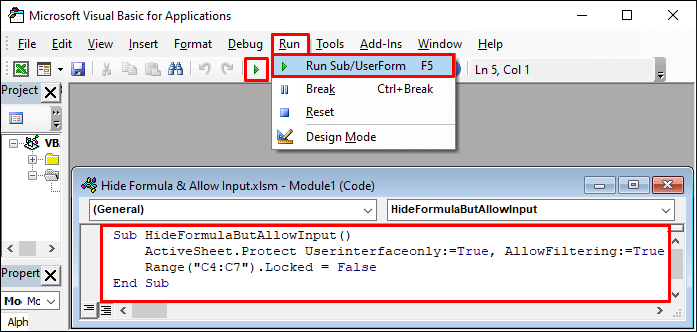
- Ugu dambayntii, waxaad heli doontaa isla natiijadii qaabkii hore.
>
Wax badan ka sii akhri: > Sida loo qariyo Formula gudaha Excel iyadoo la adeegsanayo VBA (4 Hababka) > 1>
Waxyaabaha ay tahay in la xasuusto
> 10>
Waxaad ka ilaalin kartaa xaashida Dib u eegis tab haddii aad u baahan tahay inaad wax ka beddesho qaababka. Laakiin ma awoodi doontid inaad taas samayso haddii aad ilowdo erayga sirta ah >
Ilaalintu waxay ku shaqaysaa oo keliya unugyada qufulan. Sidaa darteed iska hubi in unugyadu ay qufulan yihiin ka hor inta aanad isticmaalin ilaalinta xaashida Gabagabada
>Hadda waxaad garanaysaa 2 siyaabood oo loo qariyo qaacidada laakiin u oggolow gelinta excel. Fadlan nala soo socodsii haddii maqaalkani kaa caawiyay inaad xalliso dhibaatadaada. U adeegso qaybta faallooyinka ee hoose si aad u hesho weydiimo ama talooyin dheeraad ah. Waxaad sidoo kale booqan kartaa boggayaga
ExcelWIKI si aad xal ugu heshodhibaatooyinka la xiriira aad u fiican. Nala joog oo wax sii baro.
 >
>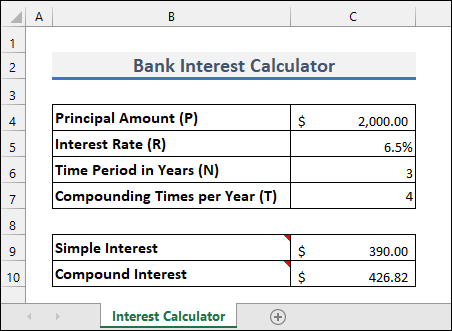 >
> >
> >
>  >
>  >
>  >
>  >
>  > > Hadda isku day inaad wax ka beddesho unugyadaas. Markaa waxaad arki doontaa khaladka soo socda > 13>
> > Hadda isku day inaad wax ka beddesho unugyadaas. Markaa waxaad arki doontaa khaladka soo socda > 13> 
 > 1>
> 1>